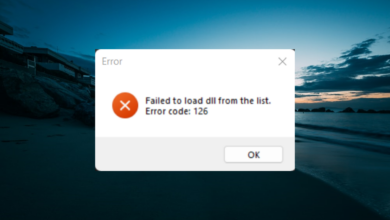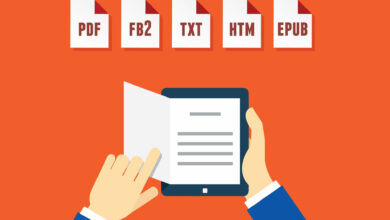Serverul proxy continuă să pornească în Windows 10: Dezactivați-l acum
- Un server proxy poate fi o modalitate excelentă de a vă proteja confidențialitatea și securitatea conexiunii. Dar uneori, proxy-ul tău se poate încăpățâna și poate refuza să-l dezactiveze.
- Dacă asta se întâmplă vreodată, nu te supăra. Am reușit să identificăm o serie de cauze pentru această problemă, precum și câteva metode care ar putea funcționa ca un farmec.

XINSTALAȚI FÂND CLIC PE DESCARCARE FIȘIER
Pe măsură ce tot mai mulți oameni se bazează pe internet pentru muncă și divertisment, utilizarea serverelor proxy a devenit din ce în ce mai comună. Cu toate acestea, în unele cazuri, serverul proxy continuă să pornească Windows 10.
Acest lucru poate fi frustrant și poate reprezenta un risc de securitate, deoarece ar putea permite accesul neautorizat la activitatea online a unui utilizator.
Acest articol va explora de ce serverul proxy continuă să pornească în Windows 10 și va oferi instrucțiuni pas cu pas despre dezactivarea acestuia pentru a asigura o experiență de internet mai sigură și mai fluidă.
De ce computerul meu continuă să pornească serverul proxy?
Pot exista mai multe motive pentru care computerul dvs. continuă să pornească serverul proxy. Unele dintre cele mai comune motive sunt:
- Malware sau infecție cu virus – Programele malware sau virușii pot modifica setările proxy de pe computer fără știrea dumneavoastră sau fără acordul dumneavoastră și pot porni serverul proxy.
- Setari de retea – Dacă furnizorul dvs. de servicii de rețea sau de internet vă solicită să utilizați un server proxy pentru a accesa internetul, computerul poate fi configurat să pornească automat serverul proxy.
- Actualizări Windows – În unele cazuri, actualizările sistemului de operare Windows pot modifica setările implicite și pot porni serverul proxy.
- Setarile utilizatorului – Dacă dvs. sau altcineva care vă folosește computerul ați activat serverul proxy și ați salvat setările, computerul dvs. poate porni automat serverul proxy pe baza acelor setări salvate.
În ceea ce privește această problemă, din când în când, diverși utilizatori au raportat probleme de proxy, cum ar fi:
- Serverul proxy continuă să pornească Windows 10 – în acest caz, este posibil să nu vă puteți dezactiva proxy-ul, deoarece se poate reporni în continuare
- Setările proxy Windows 10 continuă să se schimbe, nu se vor salva – cel mai probabil apare din cauza problemelor de registry
- Nu se pot modifica setările proxy Windows 10 – se întâmplă adesea dacă profilul dvs. de utilizator este corupt
- Setări proxy, serverul nu se va opri – apare atunci când anumite servicii nu rulează
- Proxy-ul nu va rămâne dezactivat, dezactivați – se poate întâmpla din mai multe motive, dar avem câteva remedii rapide chiar mai jos
Pentru a determina cauza specifică a problemei, ar trebui să depanați și să investigați fiecare posibilitate. Odată ce ați identificat motivul, puteți dezactiva serverul proxy și împiedicați pornirea automată a acestuia.
Ce pot face dacă serverul proxy continuă să pornească în Windows 10?
1. Utilizați un VPN
Adesea, serverele proxy sunt alegerea preferată în locul VPN-urilor, deoarece acestea sunt de obicei gratuite. Cu toate acestea, utilizarea unui VPN vă poate spori conexiunea în ceea ce privește confidențialitatea, securitatea și chiar viteza dacă aveți norocul.
Accesul la Internet privat, de exemplu, are o rețea grozavă de peste 22.000 de servere (și în număr) din care puteți alege.
Nu va înregistra niciunul dintre detaliile activității tale online, așa că poți fi sigur știind că confidențialitatea ta este pe mâini bune.
PIA oferă, de asemenea, suport proxy SOCKS5 și Shadowsocks, astfel încât să le puteți folosi întotdeauna pe acestea în plus față de caracteristicile VPN standard.
Dezavantajul, utilizarea unui VPN nu va dezactiva automat proxy-ul, așa că ar putea dori să încercați sugestiile noastre de mai sus înainte de a instala un VPN.

Acces privat la internet
Încercați acest serviciu VPN excelent cu niveluri de mare viteză pentru a vă proteja confidențialitatea online în orice moment.
- presa Windows Tasta + R.
- Tip regedit și apăsați introduce sau faceți clic BINE.

- Navigați la calea de mai jos:
ComputerHKEY_LOCAL_MACHINESOFTWAREPoliciesMicrosoftWindowsCurrentVersionInternet Settings
- Faceți dublu clic pe ProxySettingsPerUser DWORD și setați-i valoarea la 1.
- Dacă DWORD nu este disponibil, faceți clic dreapta pe panoul din dreapta, alegeți Nou, Valoare DWORD (32 de biți).și numește-o ProxySettingsPerUser.

- Acum faceți dublu clic pe el și setați-i valoarea la 1.
Dacă cele de mai sus nu funcționează, unii utilizatori sugerează, de asemenea, să facă următoarele modificări în aceeași locație:
- Schimbare ProxyEnable valoare la 0
- Schimbare ProxyHttp1.1 valoare la 0
- Elimina ProxyOverride cheie
- Elimina Server proxy cheie
Mulți utilizatori au raportat că această soluție a funcționat în cazul lor.
Pe de altă parte, merită menționat că modificarea registrului este o procedură riscantă, mai ales dacă nu aveți experiență cu RegEditor.
4. Verificați dacă proxy-ul dvs. a fost dezactivat corect
- Deschide Setări aplicația (utilizați Victorie Tasta + eu combinaţie).
- Navigați la Rețea și Internet secțiune.

- Du-te la Proxy categorie și dezactivați toate opțiunile din secțiunea Proxy.

Acest lucru ar putea suna ca echivalentul repornirii computerului atunci când ceva nu merge bine.
Cu toate acestea, nu aveți nicio idee cât de des utilizatorii se plâng că lucrurile nu funcționează fără să le pornească.
Unele probleme ale PC-ului sunt greu de rezolvat, mai ales când vine vorba de fișierele de sistem lipsă sau corupte și arhivele Windows.
Asigurați-vă că utilizați un instrument dedicat, cum ar fi Fortectcare va scana și înlocui fișierele dvs. sparte cu versiunile lor noi din depozitul său.
Având în vedere acest lucru, vă rugăm să verificați dacă ați dezactivat corect proxy-ul înainte de a intra în panică și de a refuza să-l dezactivați.
5. Verificați dacă vreo aplicație sau serviciu rulează pe portul 8080
5.1 Verificați porturile de ascultare
- Apăsați Windows + Xși selectați Prompt de comandă (administrator).

- Tastați următoarea comandă și apăsați introduce:
netstat -abno | findstr LISTENING | findstr :8080 - Verificați dacă vreo aplicație de pe sistemul dvs. rulează pe portul 8080.
Alte aplicații pot folosi portul 8080 pe sistemul dvs., ceea ce uneori poate cauza probleme cu proxy. Din acest motiv, ar trebui să verificați rapid și să vedeți dacă vreo aplicație de pe sistemul dvs. rulează pe portul 8080.
Se pare că ISUSPM.exe folosește frecvent portul 8080. Astfel, pentru a remedia problemele de proxy, trebuie să le dezactivați.
5.2 Încheierea proceselor de ascultare
- Lansați Managerul de activități folosind Ctrl + Schimb + Esc.
- Localizați ISUSPM.exe proces sau orice alt proces descoperit folosind portul.
- Faceți clic dreapta pe el și alegeți Încheiați sarcina din meniu.

- Navigați la această cale pe computer:
C:Program Files (x86)Common Files Install Shield Update - Apoi, localizați ISUSPM.exeși redenumiți-l în ISUSPM-old.exe.
Acum trebuie să reporniți computerul și problema cu proxy-ul ar trebui să dispară.
6. Creați un nou cont de utilizator
- Deschideți aplicația Setări folosind Windows + eu.
- Îndreptați-vă spre Conturi secțiune.

- Acum alege Familia și alți oameniapoi apasa Adăugați pe altcineva la acest computer.

- Selectați Nu am informațiile de conectare ale acestei persoane.

- Apasă pe Adăugați un utilizator fără un cont Microsoft buton.

- Introduceți un nume de utilizator și o parolă pentru noul cont și faceți clic Următorul.

Uneori, contul dvs. de utilizator poate fi corupt și, după cum puteți vedea, poate cauza multe probleme.
Dacă acesta este cazul, ar fi mai bine să creați un cont nou decât să încercați să vă recuperați unul vechi, corupt.
După ce faceți acest lucru, treceți la noul cont și verificați dacă problema persistă.
Dacă totul este în regulă, puteți începe să vă mutați fișierele din vechiul cont și să ștergeți contul corupt după ce ați terminat.
7. Activați Serviciul de descoperire automată WinHTTP Web Proxy
- presa Victorie Tasta + R pe tastatura ta.
- Tip servicii.msc și apăsați introduce sau faceți clic Bine.

- Localiza Serviciu de descoperire automată WinHTTP Web Proxy și faceți dublu clic pe el.

- Apasă pe start butonul, atunci Aplica, și Bine.
Verificați dacă problema este încă prezentă după pornirea serviciului.
Dacă observați că serviciul rula deja când ați ajuns la el, această metodă nu vi se aplică și o puteți sări peste ea.
Uneori, problema proxy-ului care nu se oprește poate fi cauzată de anumite servicii de pe sistemul dumneavoastră.
Pentru a fi mai specific, Serviciu de descoperire automată WinHTTP Web Proxy, sau absența acesteia, ar putea fi responsabilă pentru această problemă. Deci, firește, trebuie să porniți acest serviciu pentru a-l remedia.
8. Dezactivează setările proxy ale browserului
- Lansați browserul.
- În bara de adrese, introduceți calea de mai jos și apăsați Enter (acest exemplu folosește Chrome, care va fi diferit pentru alte browsere).
chrome://settings/system - Clic Deschideți setările proxy ale computeruluiși dezactivați Setarea.

În unele cazuri, este posibil să puteți remedia această problemă pur și simplu dezactivând setările proxy din browser.
Acest proces este diferit pentru fiecare browser; totuși, nu ar trebui să fie prea complicat, indiferent de browser.
Trebuie să deschideți pagina Setări în browser, să găsiți secțiunea Proxy și să vă asigurați că totul este dezactivat. Apoi, poate fi necesar să porniți browserul ca administrator pentru a aplica modificările.
După dezactivarea tuturor setărilor proxy din browser, verificați dacă problema persistă. Dacă se întâmplă, încercați să reporniți computerul și să verificați încă o dată.
După cum se dovedește, uneori computerul poate refuza să dezactiveze conexiunea la serverul proxy, ceea ce se poate întâmpla din mai multe motive.
Cu toate acestea, am reușit să le identificăm pe majoritatea (dacă nu pe toate) și să oferim metode practice de rezolvare a acestei probleme, indiferent de cauza acesteia.
Dacă ați reușit să dezactivați proxy-ul pe sistemul dvs., ar fi înțelept să investiți într-un serviciu VPN de încredere, cum ar fi PIA.
Oferă caracteristici mai mari de confidențialitate și securitate, minus toate necazurile pe care le aduce un server proxy.
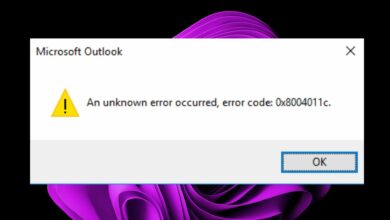

![Photo of ONLYOFFICE vs LibreOffice vs OpenOffice [Tested Side By Side]](https://kdkick.com/wp-content/uploads/2023/05/onlyoffice-vs-libreoffice-vs-openoffice-comparison-390x220.jpg)